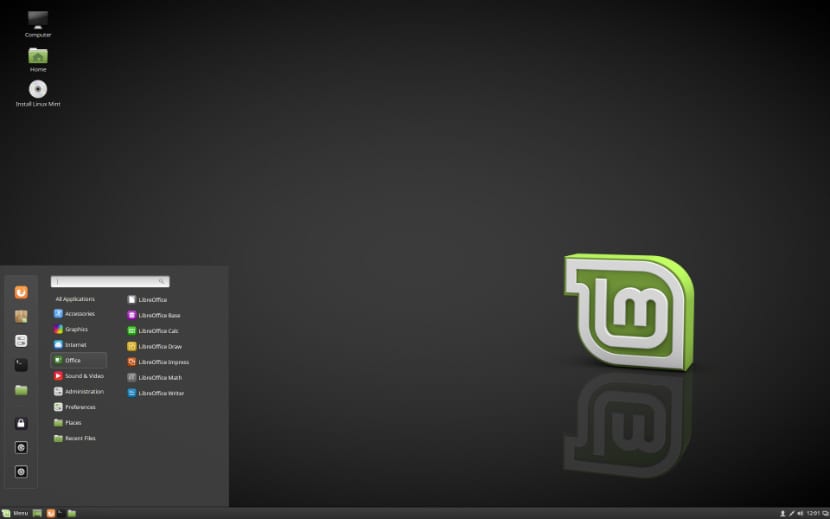
लिनक्स मिंट 18.2 सोन्या
हे रिलीज झाल्यानंतर आमच्याकडे आधीपासूनच कित्येक आठवडे आहेत लिनक्स मिंटची नवीन आवृत्ती सर्वात लोकप्रिय लिनक्स डिस्ट्रीब्यूशन जे त्याच्या तत्त्वज्ञानावर आधारित आहे जे "एकाच वेळी शक्तिशाली आणि वापरण्यास सुलभ एक आधुनिक, मोहक आणि आरामदायक ऑपरेटिंग सिस्टम वितरीत करणे" आहे.
लिनक्स मिंट 18.2 सोन्या ही नवीन आवृत्तीचे कोडनाव आहे या लिनक्स वितरणचे उबंटूवर आधारित, ओबीएक्स फाइल स्थानांतरणाच्या सुधारणांसह, हे एक्सप्लेअरची नवीन आवृत्ती आणि इतर बरीच नवीन वैशिष्ट्ये देखील जोडते.
लिनक्स मिंट स्थापित करण्यासाठी आवश्यकता 18.2 सोन्या
- 512MB रॅम (1 जीबी शिफारस केली जाते).
- 9GB विनामूल्य डिस्क स्पेस (20 जीबी शिफारस केली जाते).
- ग्राफिक्स कार्ड 800 × 600 किमान रिझोल्यूशन (1024 × 768 शिफारस केलेले).
- डीव्हीडी ड्राइव्ह किंवा यूएसबी पोर्ट
लिनक्स मिंट कसे स्थापित करावे 18.2 सोन्या
आम्ही डाउनलोड करण्यास पुढे जाऊ आयएसओ अधिकृत साइट प्रणालीचे, मी टॉरेन्ट किंवा मॅग्नेट दुव्याद्वारे डाउनलोड करण्याची शिफारस करतो.
एकदा डाउनलोड झाले की आपण डीव्हीडी किंवा काही यूएसबी वर आयसो बर्न करू शकता. डीव्हीडी वरून करण्याची पद्धतः
- Windows: आम्ही इमबर्न सह आयएसओ रेकॉर्ड करू शकतो, अल्ट्राइसो, नीरो किंवा इतर कोणताही प्रोग्राम अगदी त्यांच्याशिवाय विंडोजमध्ये नाही आणि नंतर आम्हाला आयएसओवर राइट क्लिक करण्याचा पर्याय देतो.
- लिनक्स: ग्राफिकल वातावरणासह ते एक वापरू शकतात, त्यापैकी, ब्राझेरो, के 3 बी आणि एक्सएफबर्न.
यूएसबी स्थापना माध्यम
- विंडोजः ते वापरू शकतात युनिव्हर्सल यूएसबी इन्स्टॉलर किंवा लिनक्स लाइव्ह यूएसबी क्रिएटर, दोन्ही वापरण्यास सुलभ आहेत.
लिनक्स: डीडी कमांड वापरणे म्हणजे अनुशंसित पर्याय आहे, त्यावरील डेटा रेकॉर्ड करण्यासाठी पुढे जाण्यासाठी कोणत्या ड्राईव्हवर यूएसबी बसविण्यात आला आहे हे तपासणे महत्वाचे आहे:
डीडी बीएस = 4 एम जर = / पथ / ते / Linuxmint.iso = / dev / sdx&& समक्रमण
एकदा आमच्याकडे आमची मीडिया तयार झाली की, आम्हाला फक्त बीआयओएस कॉन्फिगर केले जाणे आवश्यक आहे जेणेकरून कॉन्फिगर केलेल्या इंस्टॉलेशन युनिटपासून पीसी सुरू होईल.
आरंभिक लिनक्स मिंट 18.2 इंस्टॉलर स्क्रीन असे दिसते:
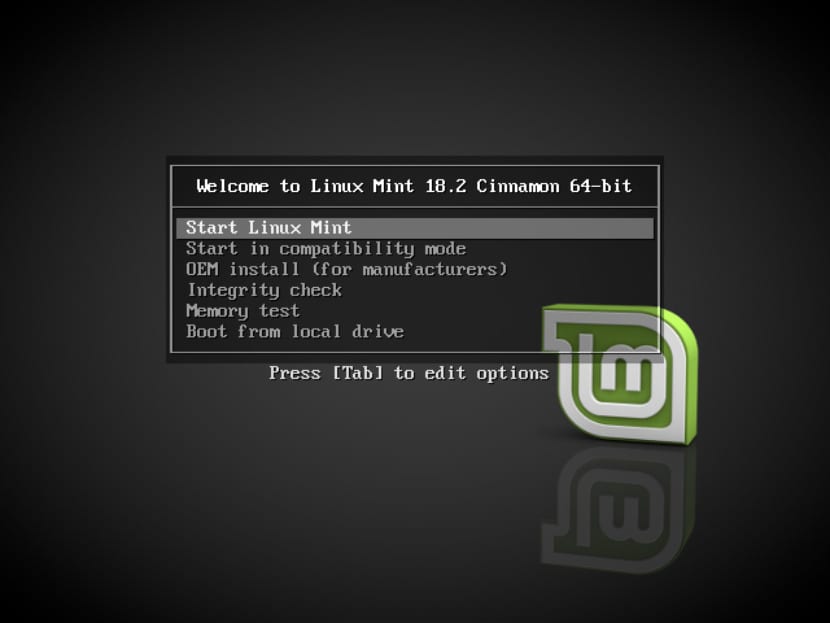
लिनक्स मिंट 18.2 सोन्या
येथे त्यांना करावे लागेल पहिला पर्याय निवडा ते त्यापैकी "लिनक्स मिंट प्रारंभ करा”हा डीफॉल्ट पर्याय आहे आणि म्हणूनच आपण कोणताही निवड न केल्यास तो त्यास प्रारंभ होईल.
आता लिनक्स मिंट १ 18.2.२ सोन्याच्या स्थापनेसाठी आवश्यक ते सर्व लोड करणे सुरू होईल, या प्रक्रियेच्या शेवटी ते आपल्याला स्क्रीन दर्शवेल जिच्यामध्ये सीडीच्या रूपात एक चिन्ह आहे. "लिनक्स मिंट स्थापित करा”, इंस्टॉलर सुरू करण्यासाठी आम्ही या चिन्हावर डबल-क्लिक करू.
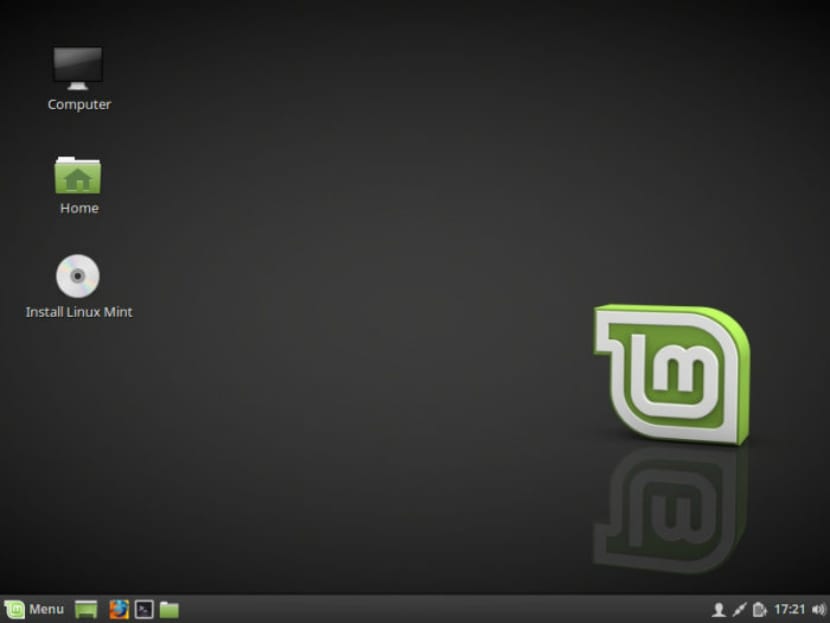
लिनक्स मिंट 18.2 सोन्या
इन्स्टॉलर प्रारंभ करताना, ते आम्हाला विचारेल ती कोणत्या भाषेत स्थापित केली जाईल ते निवडा नवीन लिनक्स मिंट सिस्टम. या उदाहरणात मी स्पॅनिश निवडते.
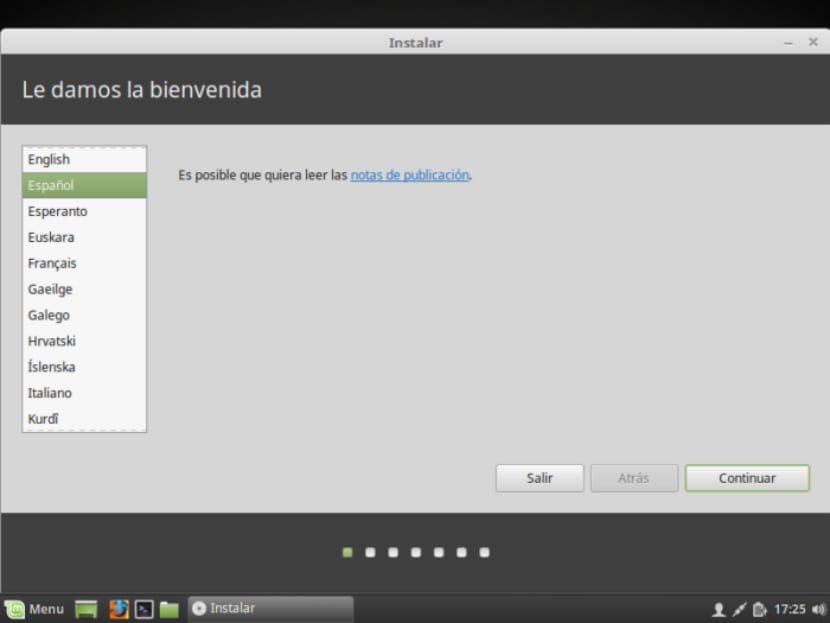
लिनक्स-पुदीना-18-3
आम्ही "सुरू ठेवा" बटणासह पुढे जाऊ.
पुढील स्क्रीनमध्ये हे आम्हाला सूचित करेल की तृतीय पक्ष सॉफ्टवेअर, एमपी 3, फ्लॅश, ग्राफिक्ससाठी मालकी ड्रायव्हर्स, वायफाय इ. स्थापित करावे.
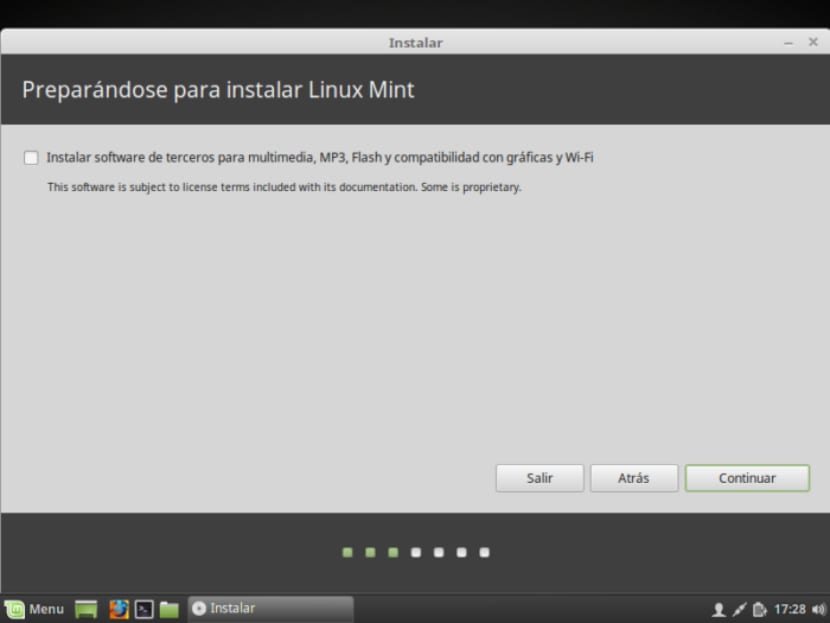
लिनक्स-पुदीना-18-
आता या विभागात हे आपल्याला डिस्कचे स्थापना आणि विभाजन करण्याचा प्रकार दर्शवेल.
आम्ही पर्यायांची मालिका पाहू शकतो:
- लिनक्स मिंट स्थापित करण्यासाठी संपूर्ण डिस्क मिटवा
- आपल्याकडे आधीपासून एखादी ऑपरेटिंग सिस्टम असल्यास Linux मिंट स्थापित करा
- अधिक पर्याय, हे आमच्या विभाजनांचे व्यवस्थापन करण्यास, हार्ड डिस्कचे आकार बदलण्यास, विभाजने हटविण्यास, इत्यादी अनुमती देतात. आपण माहिती गमावू इच्छित नसल्यास शिफारस केलेला पर्याय.
तेथे नंतर लिनक्स मिंट स्थापित करण्यासाठी आम्ही एक विभाजन निवडू किंवा संपूर्ण हार्ड ड्राइव्ह निवडू. विभाजन निवडण्याच्या बाबतीत, आम्हाला त्यास योग्य फॉर्मेट द्यावे लागेल.
विभाजन "ext4" टाइप करा आणि रूट म्हणून माउंट पॉइंट "/".
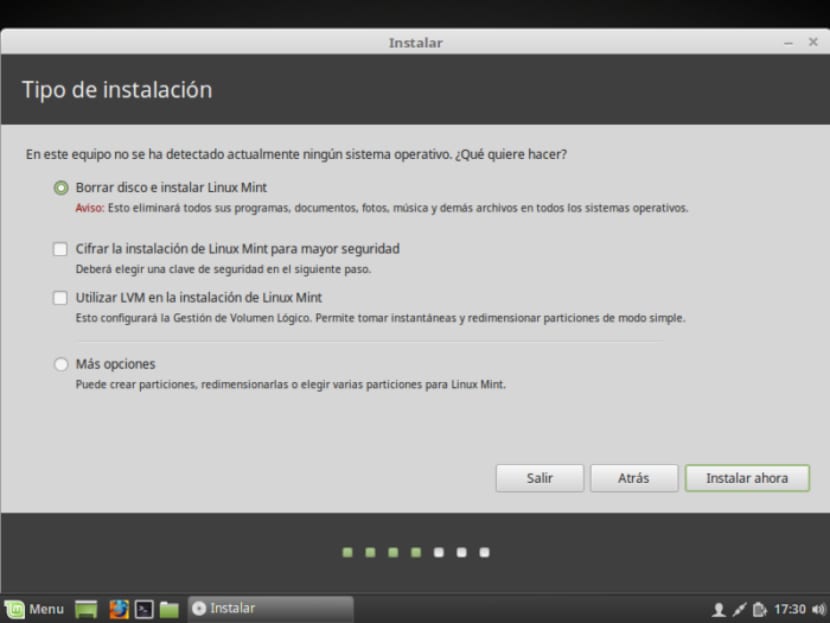
लिनक्स-पुदीना
हे आपल्याला चेतावणी देते की पूर्वीचे कोणतेही विद्यमान विभाजन हटविले जाईल (जे आमच्या बाबतीत पूर्वी काहीही नव्हते म्हणून समस्या नाही). आम्ही सुरू ठेवा वर क्लिक करा.
हे आपल्याला विभाजन सारांश असलेली स्क्रीन दर्शवेल. सुरू ठेवा क्लिक करा.
स्थापना मोड निवडताना, त्या बदलांची पुष्टी करण्यास सांगेल आणि असे करण्यासाठी आपल्याला "सुरू ठेवा" बटणावर क्लिक करावे लागेल.
सिस्टम स्थापित होत असताना, ते आम्हाला काही पर्याय कॉन्फिगर करण्यास सांगेल, जसे की ज्या स्थानामध्ये आपण स्वतः भौगोलिक-शोध घ्यायचे आहोत आणि आम्हाला आमच्या स्थानासाठी विशिष्ट कॉन्फिगरेशन ऑफर करा:
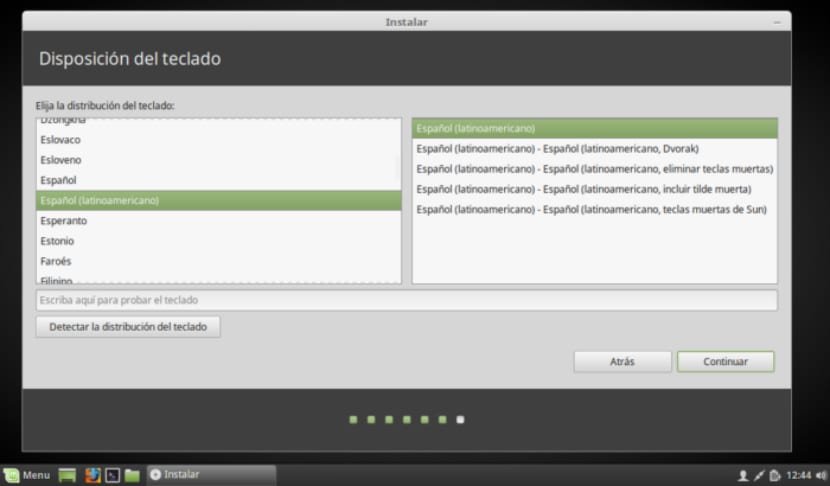
लिनक्स-पुदीना-18-2
कीबोर्ड कॉन्फिगरेशनमध्ये आपण भाषा आणि कीबोर्ड प्रकारानुसार शोध घेऊ.
आता मध्ये शेवटचा विभाग आम्हाला संकेतशब्दासह एक वैयक्तिक वापरकर्ता खाते तयार करण्यास सांगेल योग्य. आम्ही सिस्टम प्रत्येक वेळी प्रारंभ होताना स्वतःला ओळखू इच्छित असल्यास किंवा आम्ही ऑथेंटिकेशन न विचारता सिस्टम स्वयंचलितपणे सुरू करू इच्छित असल्यास आम्ही देखील निवडू शकतो.
एकदा कॉन्फिगरेशन पूर्ण झाल्यानंतर, आम्हाला फक्त स्थापना प्रक्रिया समाप्त होण्याची प्रतीक्षा करावी लागेल आणि स्थापना पूर्ण झाली आहे की आपल्याला सूचित करण्यासाठी एक आख्यायिका दिसू लागेल.
आम्हाला फक्त पुन्हा सुरू करावे लागेल.
आपण सिस्टम रीस्टार्ट करता तेव्हा आपण स्थापनेदरम्यान तयार केलेले वापरकर्तानाव आणि संकेतशब्द प्रविष्ट करण्यास सक्षम असाल.
सर्वांचे आभारपूर्वक वर्णन केल्याबद्दल, मी हे एसर pस्पायर वन मध्ये स्थापित केले आहे, जुन्या omटम प्रोसेसरसह आणि ते छान झाले आहे, नेटबुक पुन्हा जिवंत झाले आहे.